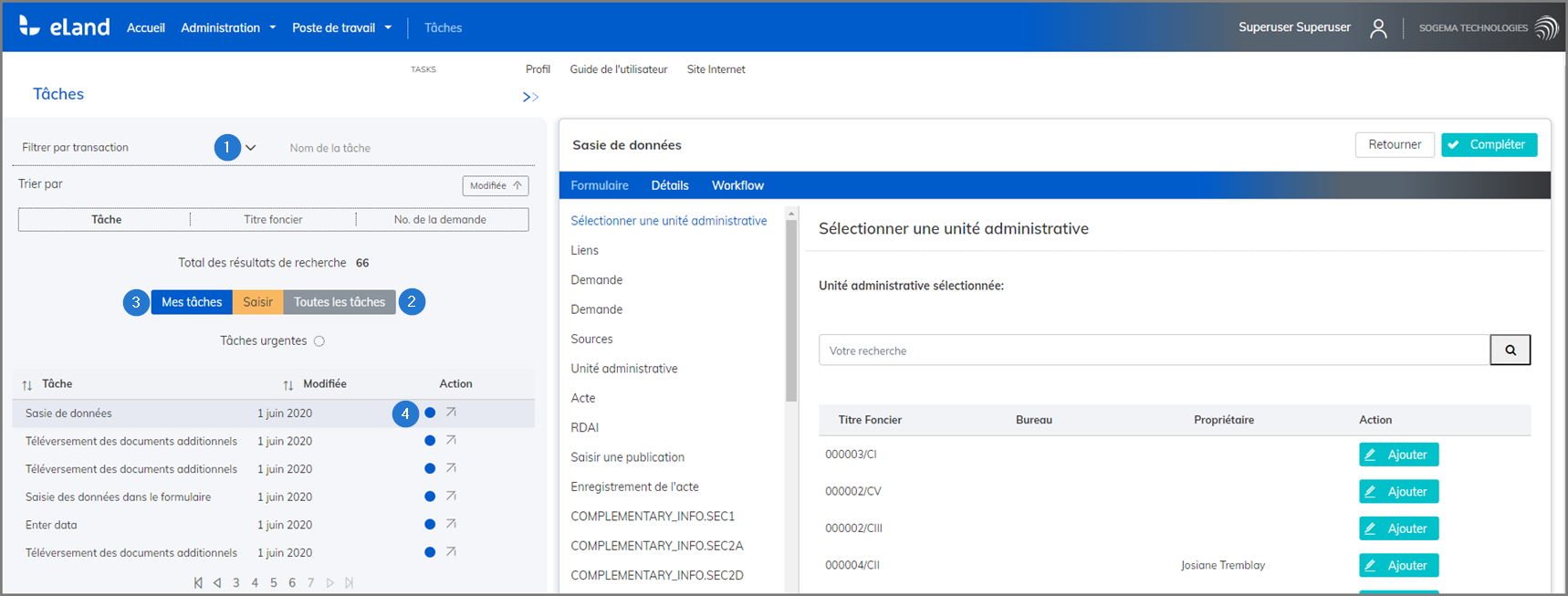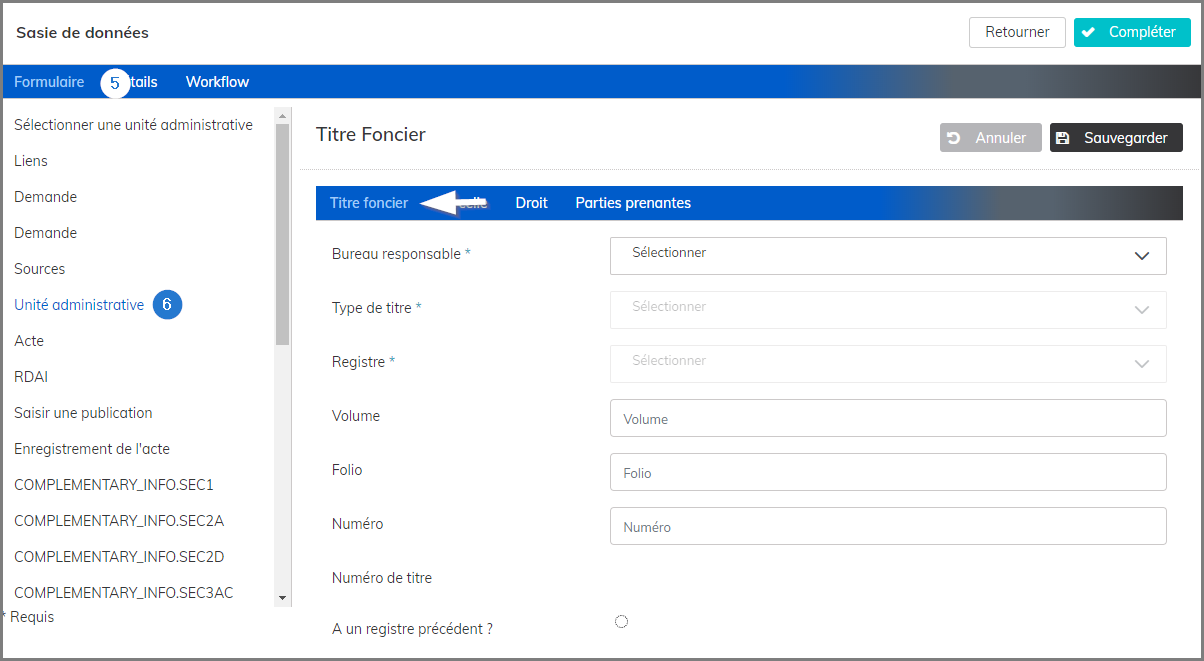eLand offre à l'utilisateur un grand nombre de formulaires. Majoritairement associés aux processus et sous-processus, les formulaires permettent de saisir l'information et de conclure une transaction. Ils sont accessbiles à partir des tâches,
Certains formulaires contiennent des sections permettant à l'utilisateur de conclure une transaction. Les champs à compléter seront tributaires de la direction que prendra le processus ou le sous-processus. Le nombre d'options disponibles dans l'onglet Formulaire dépend du processus et des tâches qui y sont associées. Par exemple, la tâche Téléversement des documents additionnels inclura les options Formalité préalable à l'immatriculation, Liste des sources, Acte, Informations complémentaires - Section 1, Informations complémentaires à la modification dans l'exercice du droit - Section 3A, et Liste de contrôle. Alors que la tâche Inscription de la réquisition et préparation des documents ne contiendra que les Demande, Liste des sources et Unité Administrative. Chacune de ces options permet également leur propre action spécifique (ajouter, télécharger, consulter, etc.). Une fois la connexion réussie, l'utilisateur est redirigé vers la page affichant toutes les tâches. eLand met à la disposition de l'utilisateur des icônes d'affichage permettant de visualiser les tâches et/ou les détails qui y sont associés.
L'exemple qui suit explique comment saisir les données dans le formulaire Unité administrative de la tâche Saisie de données.
Afficher les formulaires